SQL 분석
1.[Sql분석] 데이터 재구조화

\-pd.melt()\_pd.pivot_table1\. 테이블 불러오기pd.read_csv() : ()안에 불러올 파일, 인코딩 정보(주로 utf-8, utf-8-sig, cp949)2\. 데이터 살펴보기df.head() : 데이터가 잘 불러와졌는지 checkdf.in
2.[Sql분석] 반복업무 줄이기

import os : 운영체제와 상호작용할 수 있는 파이썬 라이브러리os.getcwd() : 현재 파이썬이 작동하고 있는 경로를 알려줌os.listdir('./1. market/data')처리해야 할 데이터가 있는 파일들이 있는 경로를 넣어서 list로 나타내주기. 이
3.[Sql분석] Tableau 인터페이스
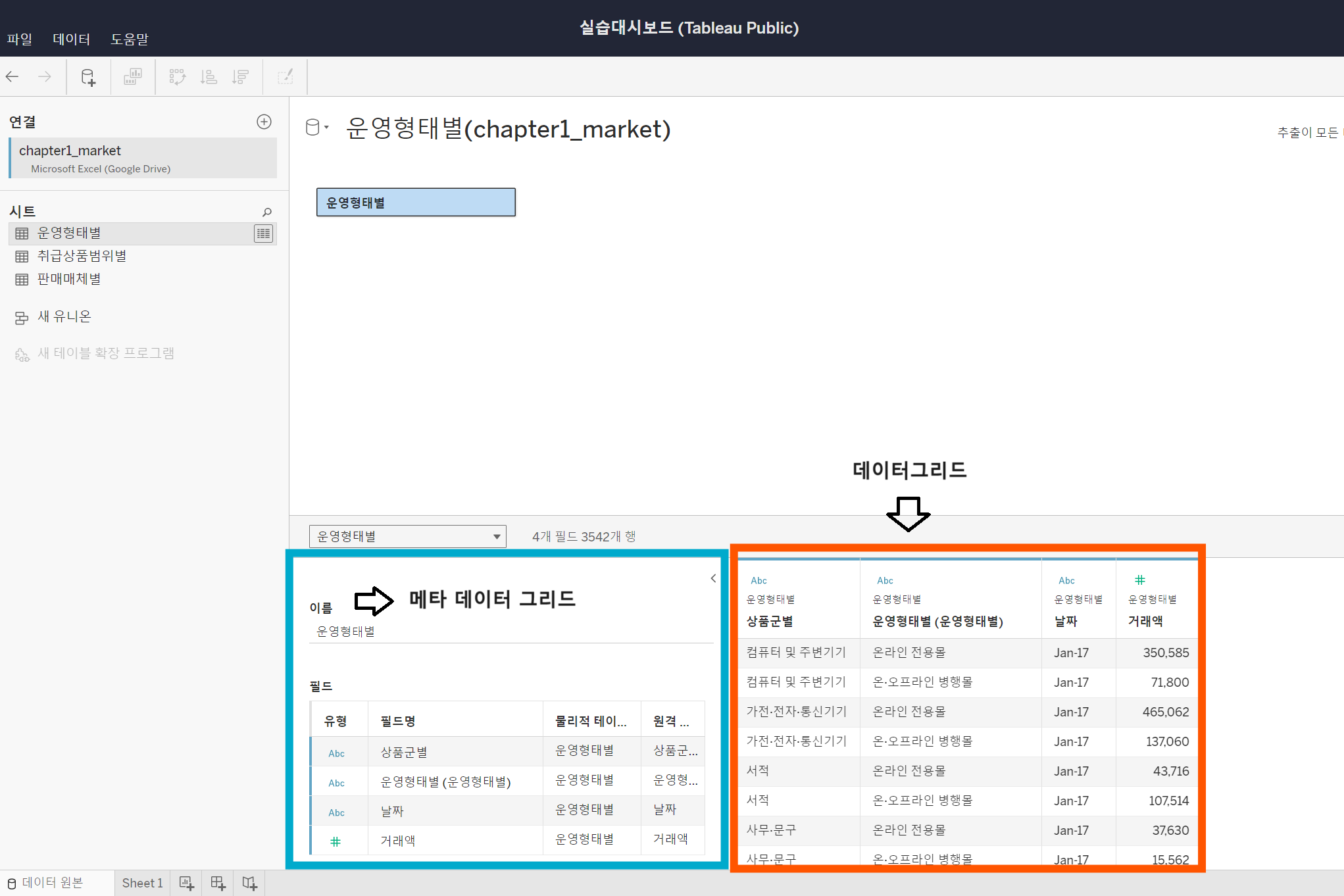
정성적 값(예: 이름, 날짜, 지리적 데이터 등)을 포함데이터의 세부정보를 분류하고 나누고 표시할 수 있음정량적 수치(예: 매출, 키, 칼로리)집계가 가능하다사이드바에서 차원값 👉 측정값 or 측정값 👉 차원값으로 변환 가능Tableau에서 초록색으로 표시무한대의
4.[Sql분석] Tableau 그래프(1)
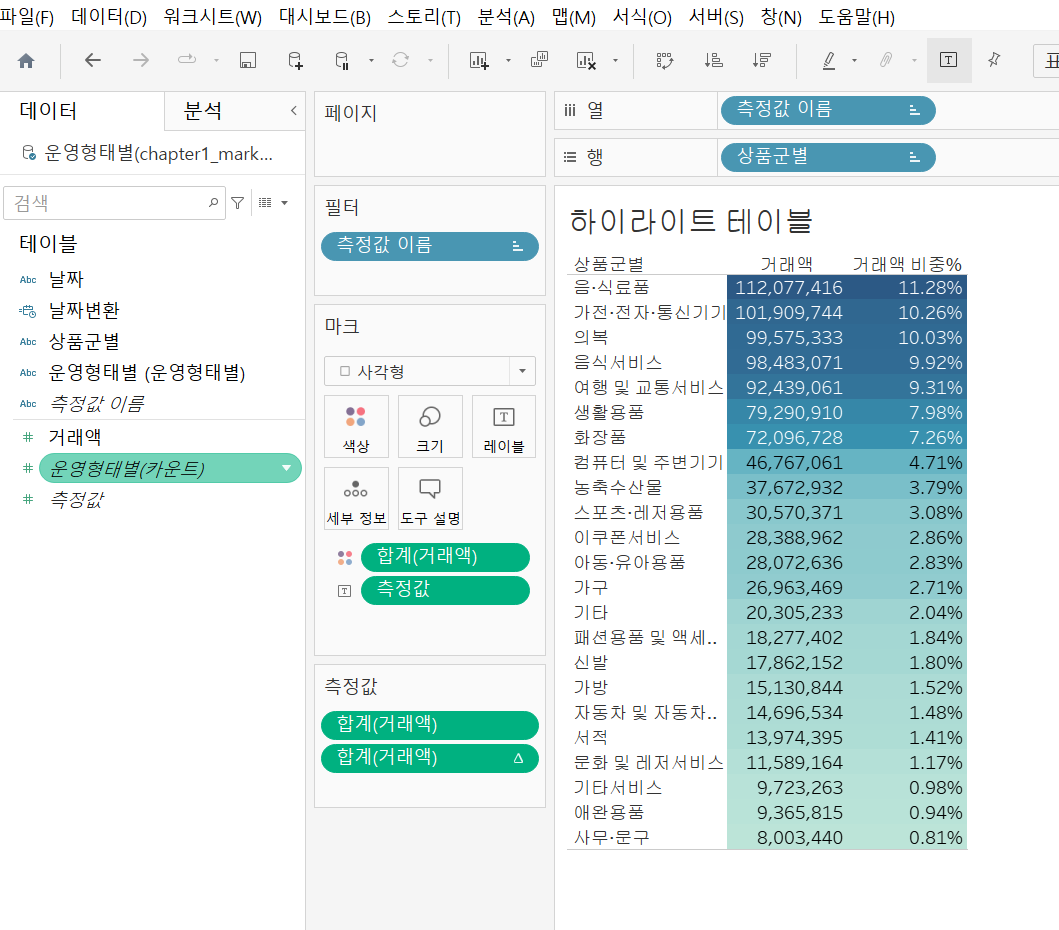
하나이상의 차원과 한 개의 측정값이 필요필드에 상품군별 데이터를 놓는다(더블클릭)측청값 이름을 레이블에 놓는다측정값에 있는 합계(거래액) 의 아래삼각형 → 퀵 테이블 계산 → 구성비율다시 거래액 필드를 마크에 있는색상 박스로 드래그필요없는 운영형대별(카운트)는 우클릭
5.[Sql기초] Tableau 그래프(2)
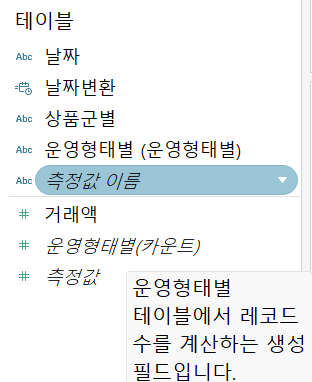
데이터 앞에 있는 아이콘들은 테블로에서 자동으로 인식한 데이터 형태임문자열로 인식된 날짜 값들을 날짜형태로 인식하도록 태블로 함수를 적용Dateparse ('날짜 형식', '바꿀 문자열')ex) Apr.17 → 'MMM.yy'DATEPARSE 함수는 컴퓨터 설정에 지정
6.[Sql분석] 인터랙티브 대시보드
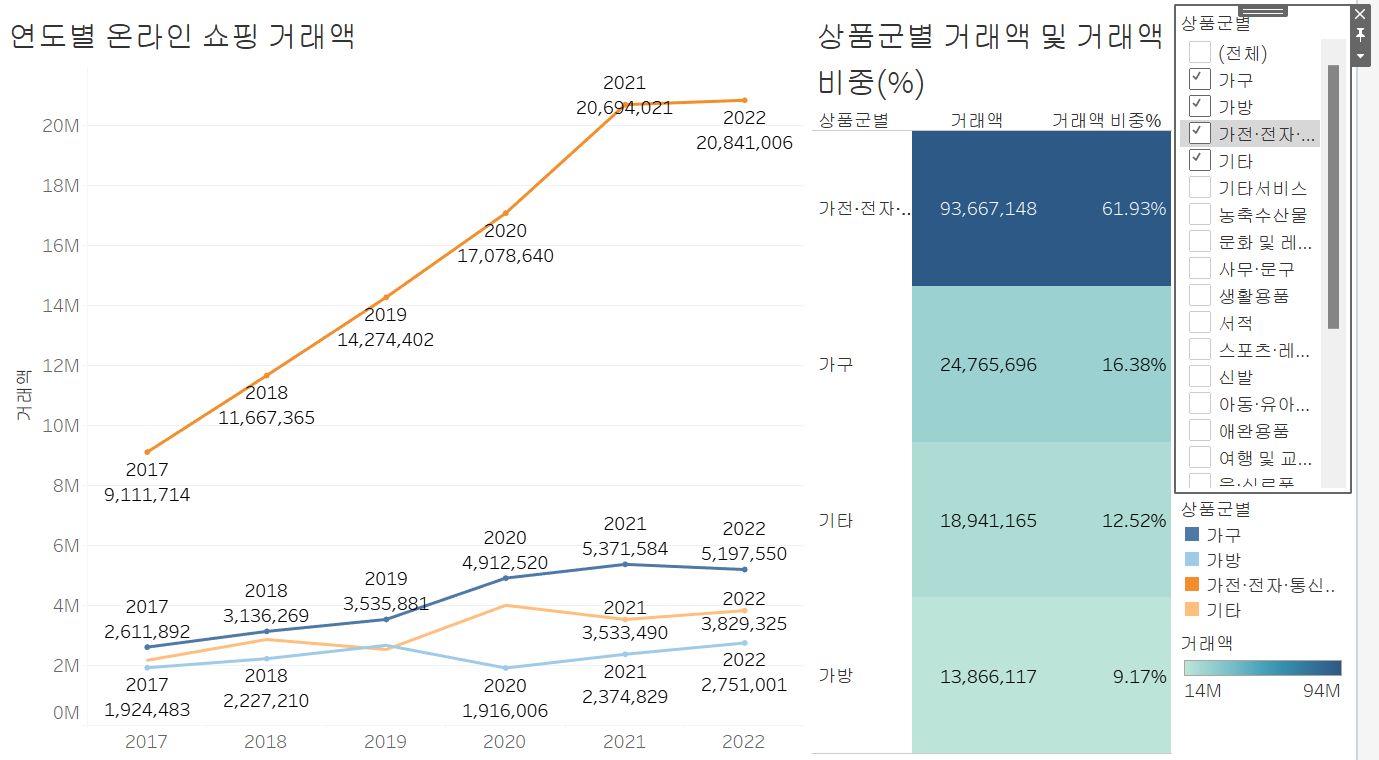
새 대시보드에 만들어둔 워크시트 끌어오기아래 사진처럼 동작 선택동작추가 에 필터 선택원본시트 : 어느 차트를 클릭할지대상시트 : 어느차트가 변할지원본시트에 년도별 로 필터 생성필터 우클릭 워크시트에 적용 → 이 데이터원본을 사용하는 모든 항목 을 통해 두 차트 연결시키
7.[Sql분석] 대시보드

대시보드의 목적 Key question에 대답하기 하기 위해 Key question을 통한 지표만들기 (예시) 전체 온라인쇼핑 시장은 성장하고 있는가? → 월별 전체 온라인쇼핑 거래액 규모 온라인쇼핑 시장은 어떤 상품군이 주도하고 있는가? → 상품군별 거래액 비중
8.[Sql분석] Tableau 조인 & 관계

태블로 조인 = Sql 조인 관계 >- 조인하지 않고 테이블 간 관계설정 가능 조인시 발생 가능한 데이터 중복 / 필터링 문제를 방지 단일 테이블에 병합되지 않음 주의사항 : 데이터의 행의 개수 확인하고 조인 후 개수가 변경되지 않는지 확인 데이터 원본으로 가서
9.[Sql분석] Looker Studio
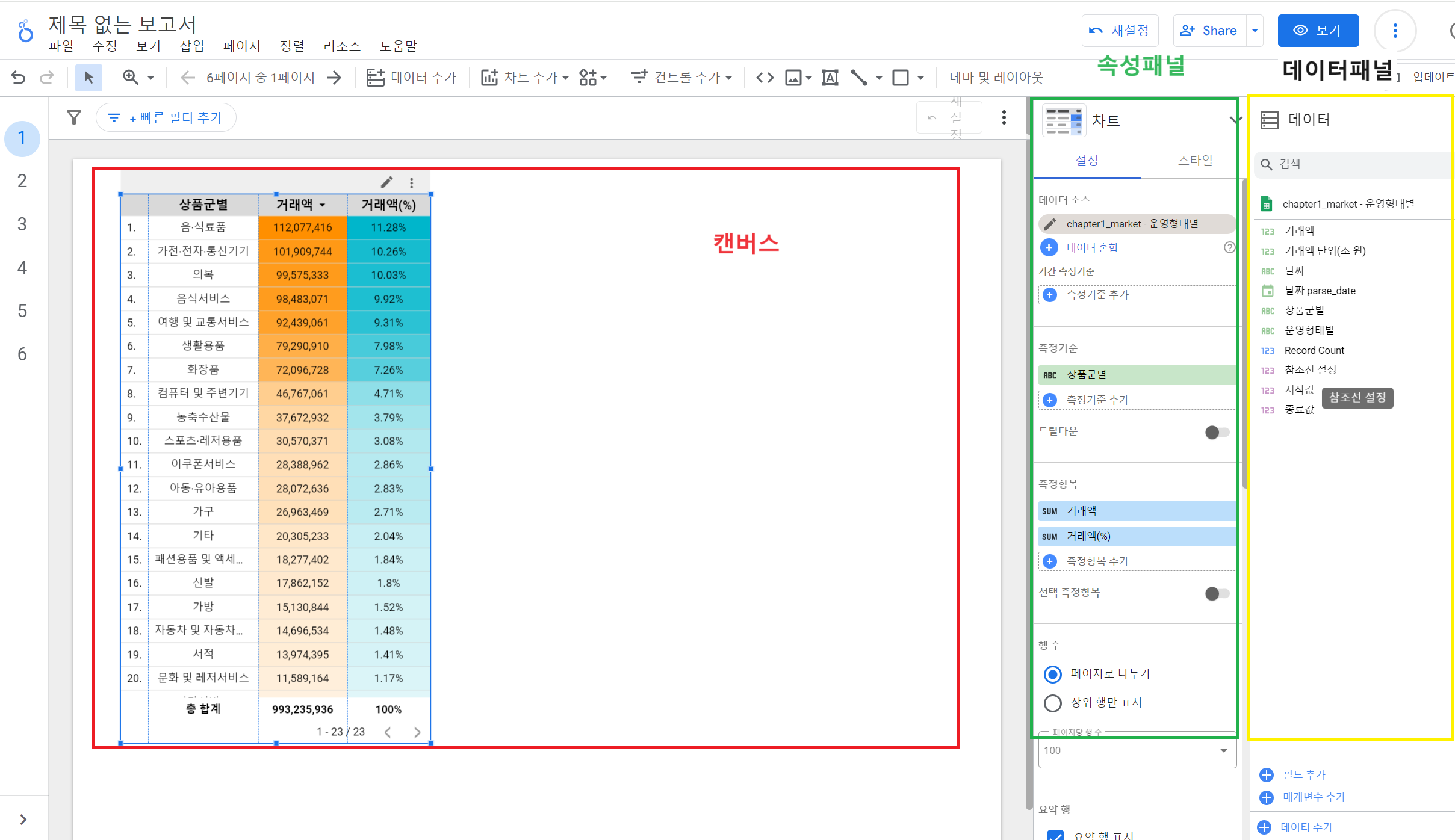
쉽고 빠른 데이터 소스 연결 (특히 구글 제품일 때)편리한 공유, 공동작업편리한 리포팅무료측정기준 = Tableau 차원값 / 측정항목 = Tableau 측정값Tableau에서는 불연속형과 연속형이 각각 녹색 과 파란색으로 표시 됐지만Looker Studio는 측정기준
10.[Sql분석] Looker Studio 그래프
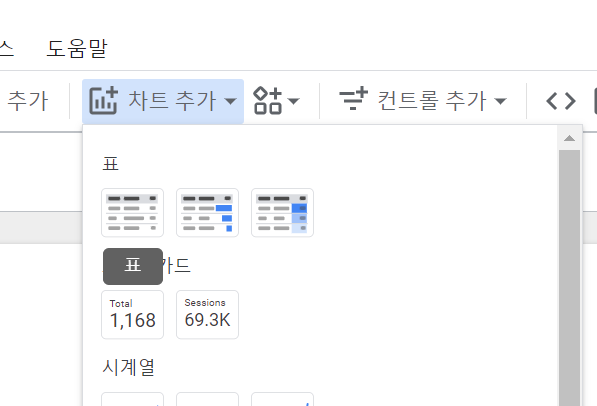
Looker 에서 표를 만드는 방법은 두가지 1.차트추가2.드래그앤드랍(표를 만드는 방법자체는 간단함)조건부 서식 이용하기스타일 → 조건부 서식 → 규칙만들기 하면 아래 사진과 같은 화면이 뜸서식규칙 에서 필드를 선택 후 조건 선택조건 선택에 여러가지 조건들이 존재 (
11.[Sql분석] 참조선 & 매개변수
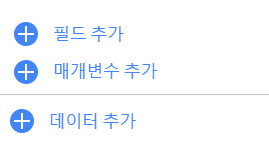
스타일 → 참조선 추가 → 상수값, 측정항목, 매개변수 가 있음상수값 은 내가 참조선 숫자를 아무 상수값으로 정할 수 있음측정항목 을 선택하면 기본적으로 평균선 생성계산 에서 중앙값, 백분위값 등등으로 변경가능매개변수를 생성 후 참조선에 적용할 수 있음데이터 패널 맨
12.[Sql분석] Looker Studio 날짜 변환 (feat. 시계열 차트)
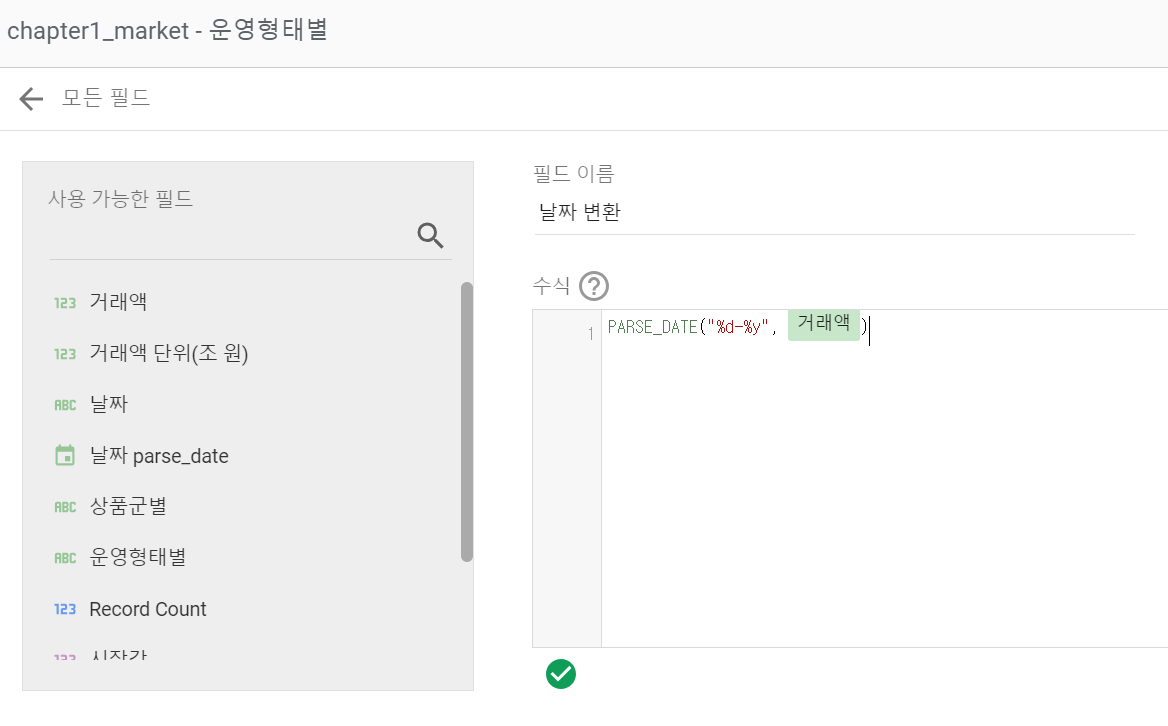
PARSE_DATE("날짜형식", "바꿀 문자열")태블로 Dateparse 함수랑 이름만 다르지 똑같음단 날짜형식 표시 방법이 조금 다름모두 외울 필요 없고 그때 그때 찾아보면 됨데이터 필드 아래에 필드 추가 → 계산된 필드추가선택 아래와 같이 필드이름 설정하고 수식입
13.[Sql분석] Looker Studio 대시보드
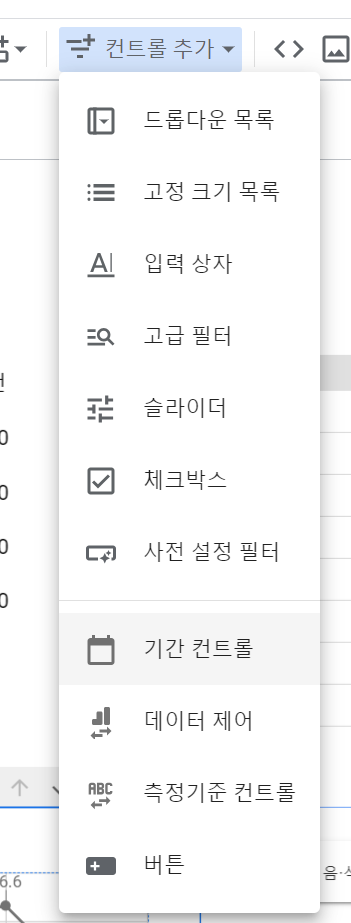
교차필터링선택하는 값에 따라 대시보드에 표시되어 있는 모든 차트들이 영향 받음기본적으로 적용되어 있고 on/off가능. 표 선택 → 설정 → 맨아래 차트상호작용 컨트롤 (태블로의 필터 기능과 비슷)대시보드안에 모든 차트가 영향받음컨트롤 박스 추가 → ctrl키 누른 상
14.[Sql분석] 데이터셋 / Big Query
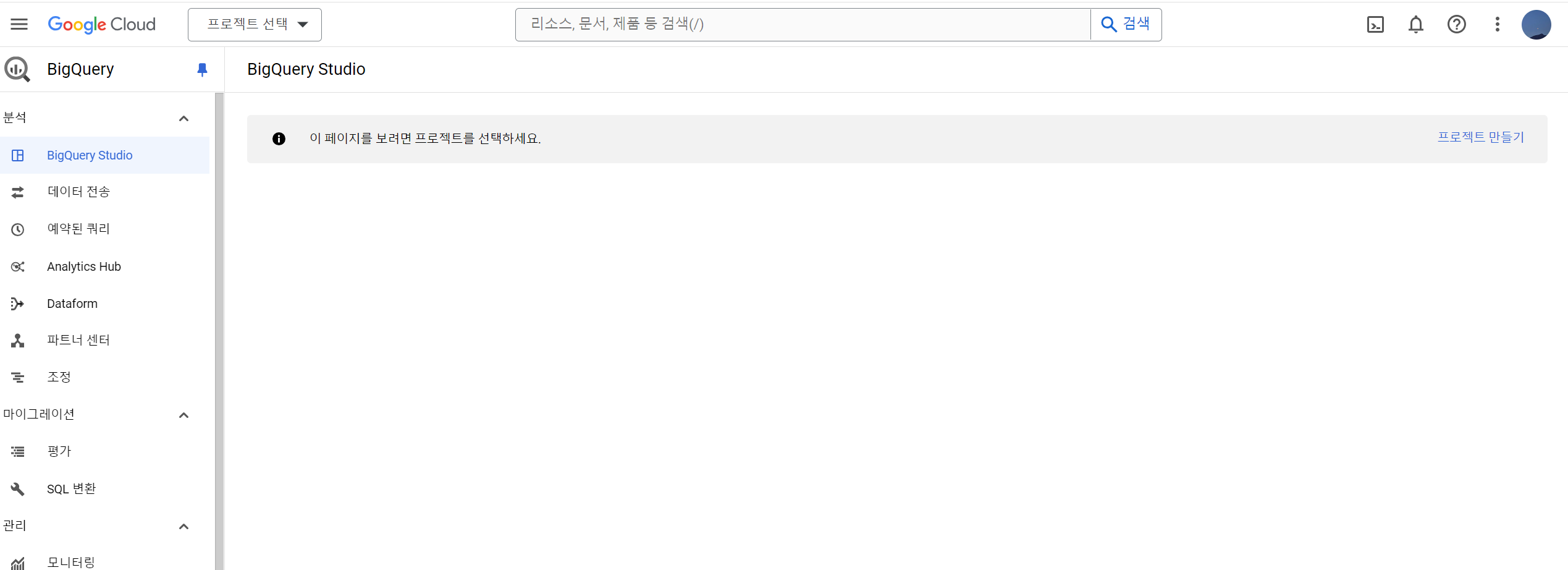
지표 생성과 분석은 분석가들의 가장 기본적인 역량 중 하나!큰 지표에서 작은 지표로 쪼개나가야 함분석가들이 다루는 데이터들은 일반적으로 쪼개져 있음한 테이블에 모아두면 다른 데이터들이 수정 될 때마다 전체 데이터가 업데이트 되야하는 불필요한 과정을 없애줌자주 업데이트되
15.[Sql분석] 분석지표 만들기

큰 지표에서 작은 지표로! 매출은 주문건수 / 건당 주문 금액으로 나눌 수 있음 얼마 벌었지?를 몇 건 팔았지?, 건당 평균 얼마지? 로 세분화 매출 증가, 감소 이유등을 파악하기 위해 지표를 살펴보는 것
16.[Sql 분석] 유용한 함수
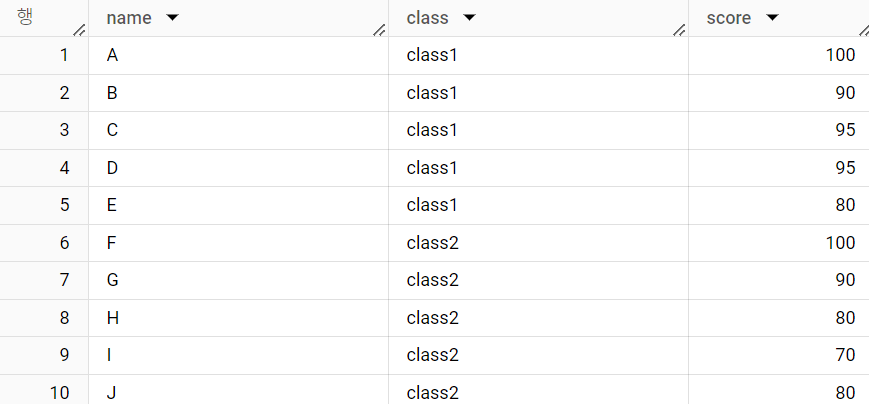
Execpt ('제외할 컬럼')Replace ('대체할 값' AS '컬럼명)괄호안의 값을 지정한 데이터 타입으로 변경해줌Cast ('값' as '데이터타입')Safe_cast ('값' as '데이터타입')safe를 사용하면 오류가 나는 값을 모두 null 값으로 출력S
17.[Sql분석] 요구대로 지표만들기

1. 주별 주문수와 고객수를 뽑아주세요 2. 주(state)별 주문수를 고객수 Top 2인 상파울루(SP), 리우데자네이루(RJ) 주만 뽑아주세요 서브쿼리 사용 앞서 했듯이 임시테이블로 만들고 사용해도 동일한 결과 서브쿼리 안에 where 절로 인해서 SP 와
18.[Sql분석] 퀵테이블 계산
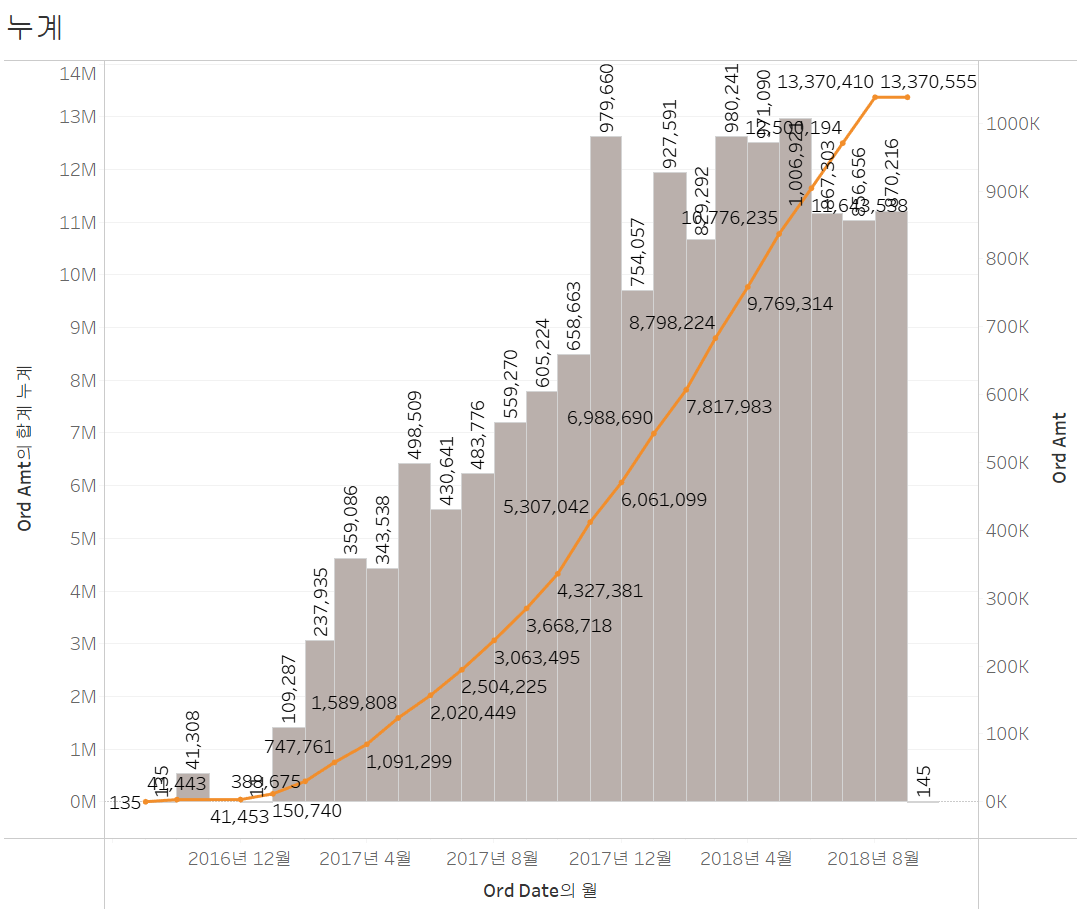
퀵테이블 계산 → 누계누적합 (Running Sum)RUNNING_SUM(SUM(\[Ord Amt]))퀵테이블 계산 → 차이월기준으로 매출을 본다면 1월과 비교한 2월매출, 2월과 비교한 3월매출의 차이를 나타냄그러면 1월은 전월달 매출이 없으므로 null값이 됨1nu
19.[Sql분석] Tableau 매개변수
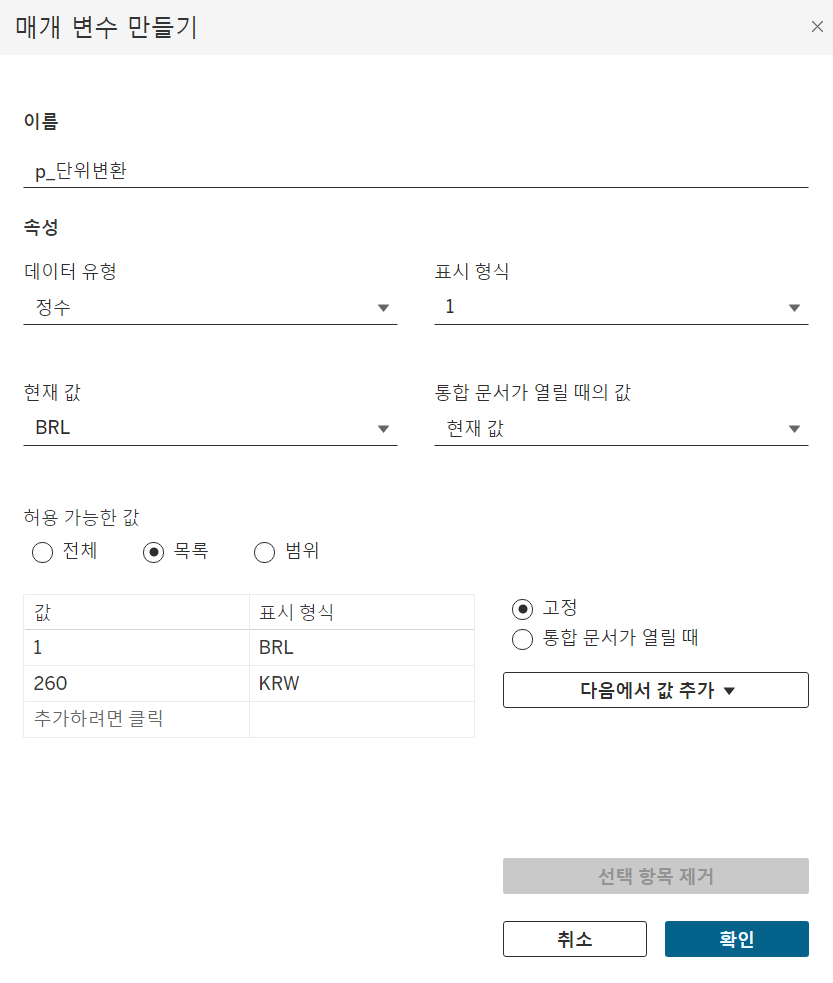
매개 변수는 계산, 필터 또는 참조선에서 상수값으로 대체할 수 있는 숫자,날짜 또는 문자열과 같은 통합문서 변수이다. 쉽게 말해 원래 상수가 들어가는 자리에 매개변수를 넣어서 동적으로 값을 바꿀 때 사용한다기본그래프 설정 (3가지)매출필드와 날짜필드를 이용해 원 + 라
20.[Sql분석] Tableau 시각화 활용
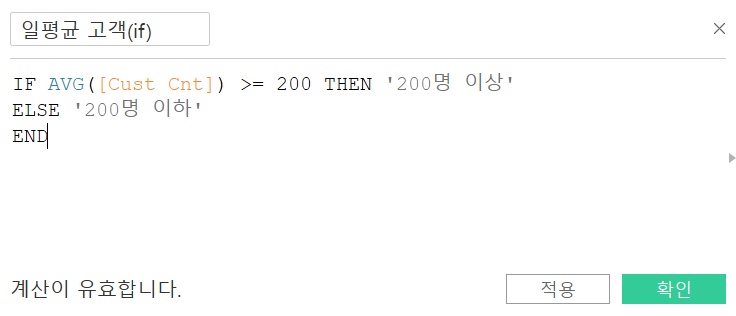
월별 평균 고객수를 나타내주는 막대 차트가 있다고 가정해보자특정값을 넘어서는 값은 색을 바꾸고 싶다1.IF를 사용해서 설정하기 계산된 필드를 만들어준 후에 색상에 드래그앤드랍하면 아래와 같이 표시된다IF는 조건을 추가적으로 적어줄 때 용이하다이렇게 식을 작성하면라벨이
21.[Sql분석] Looker Studio 대시보드
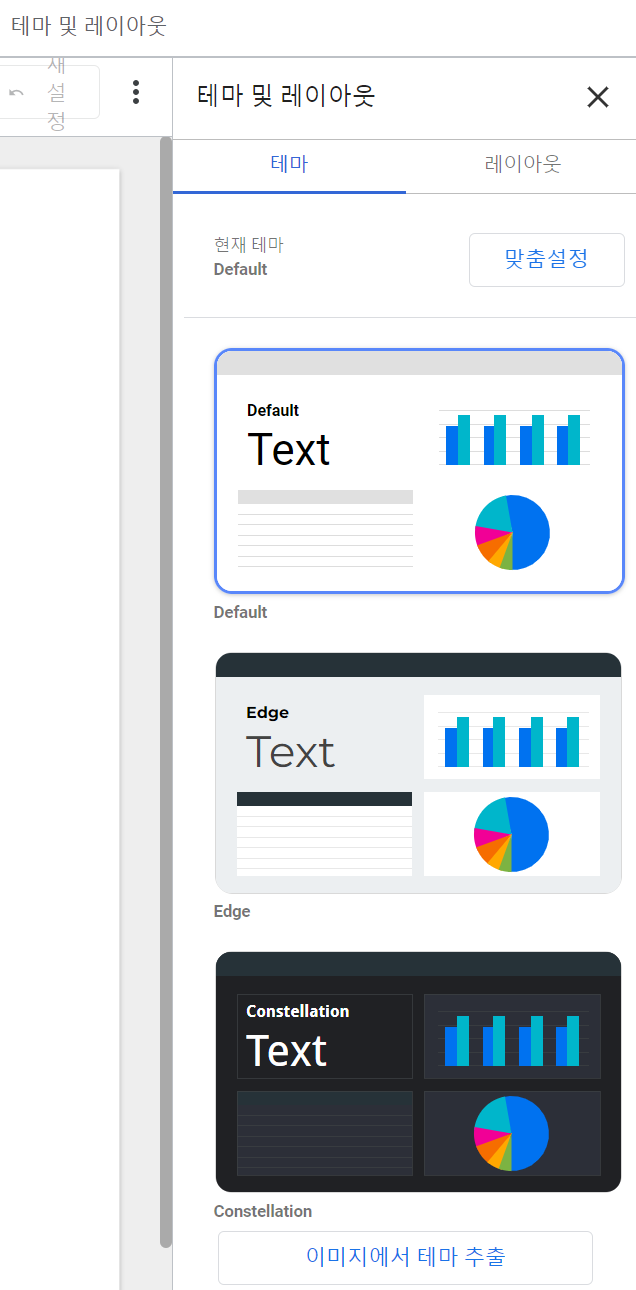
상단에 태마 및 레이아웃 사용데이터 필드에서 스코어카드로 생성하고 싶은 필드를 캔버스로 드래그앤드랍사이즈 조정해주고 복사/붙여넣기로 나머지 스코어카드도 생성스코어카드 3개를 드래그로 한번에 선택 후 상단 정렬 → 펼치기 → 가로일정한 가로비율로 정리됨직사각형 추가 후
22.[Sql분석] 고객행동분석 (1)

실제 현업에서는 상품을 구매까지 진행한 고객보다 방문자수가 훨씬 많음그러므로 고객들의 결제전까지의 행동을 알아보는 일이 많음고객행동분석은 데이터를 통해 고객들이 서비스를 어떻게 활용하는지 확인하는 것임Funnel : 사용자의 방문 ~ 구매까지의 과정을 단계별로 보는 방
23.[Sql분석] 고객행동분석 (2)
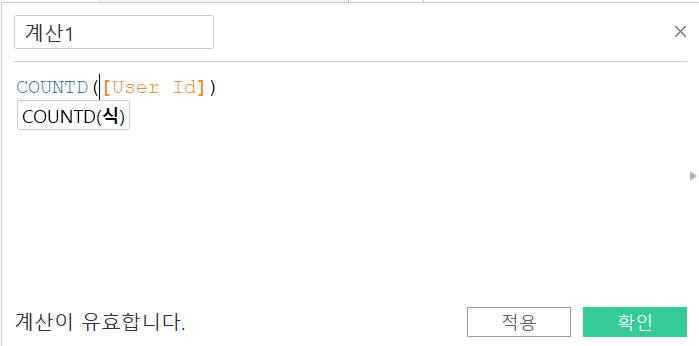
우선 우리 쇼핑몰에 몇 명이 들어오는지 확인해야 해요→ 활성 유저 숫자 확인우리에게 중요한 행동은 몇 명이나 하는지도 알고 싶어요→ 중요한 행동이 뭘까? 모수와 비율을 전부 제공하자발생하는 거래액이 얼마인가요?→ 전체규모1\. 활성유저확인하기현재 한달의 분의 데이터를
24.[Sql분석] Colab EDA
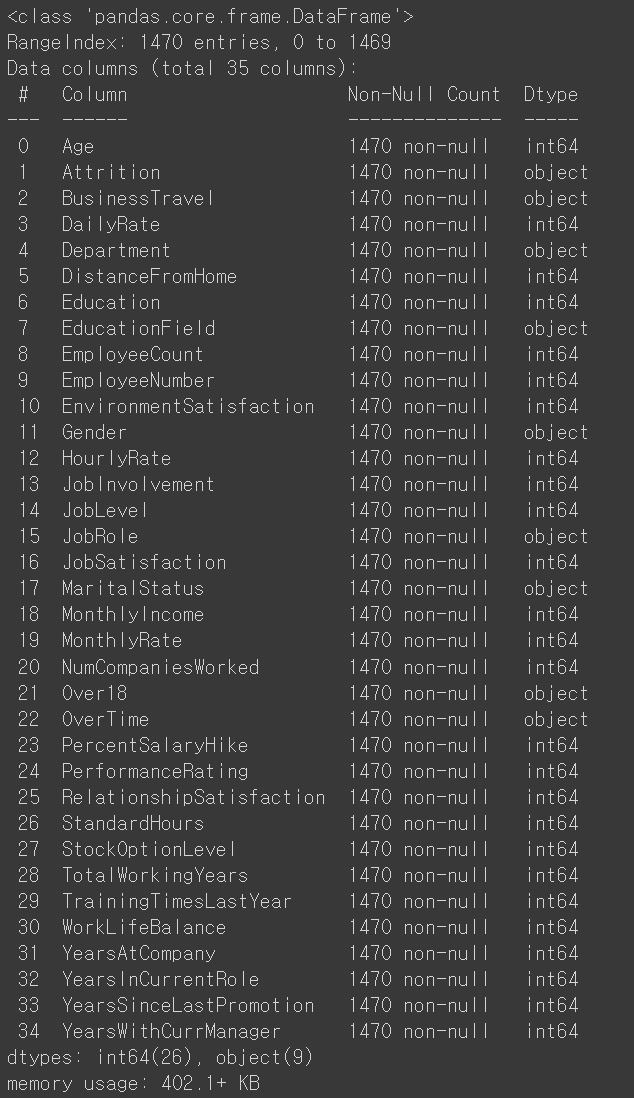
Pandas 불러오기csv파일 읽어오기, 객체에 파일 넣어주기구글 마운트로 드라이브에서 파일 불러올수 있음colum이름을 확인하거나 몇개인지 확인데이터 info check중복값 여부 확인하기두개의 숫자가 같으면 중복값 XOutlier(이상치) 확인하기.T 는 colu
25.[Sql분석] Table Create & Data Type

현업과 비슷한 환경에서 실습하기 위해 테이블을 분리시켜 사용 문자열 / 숫자로 테이블 분리 방법 1 (CREATE TABLE -> INSERT INTO) CHAR 와 VARCHAR의 차이 |VALUE|CHAR(4)|STORAGE REQUIRED|VARCHAR(4)
26.[Sql분석] Having / Window Function / Lead & Lag

Having Group by 된 집계값에 조건을 걸어줄 때 사용 예를 들어 "동일한 Department 에 EducationField을 가진 사람들끼리 그룹군을 나눈다고 합니다. 한 그룹군에 30명 이하인 그룹군만 보여주세요" 라는 요청이 있다면 Having은 정렬
27.[Sql분석] Power BI 데이터셋

데이터 연결하기 데이터 가져오기에서 원하는 형태의 파일을 선택하면 됨 주의 할 점은 컴퓨터에 있는 파일을 불러올 때 경로가 변경되면 연결이 끊어짐 저장된 경로가 변경될 경우 변경된 경로를 다시 저장해 주어야함 위와 같이 불러와진 파일을 로드하면 아래와 같은 테이블이
28.[Sql분석] Power BI 그래프
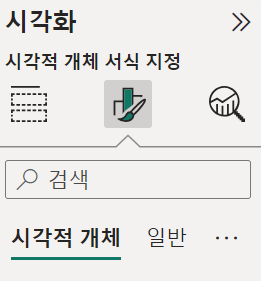
Tableau 나 Looker Studio와 비슷한 부분들이 있으니 PowerBI의 특징들 위주로 작성시각적 개체 빌드 : 차트를 추가 하거나 x축, y축,값에 해당하는 부분을 설정가능시각적 개체 서식 지정 : 선택된 차트의 서식들을 변경해줄 수 있음 (꾸미기)좌측 아
29.[Sql분석] 물류기획
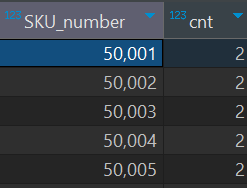
재고관리 주요지표 재고 (Inventory) : 입고량 (Inbound) - 판매량 (Outbound) 권장판매가 (List Price) : 택가격 실 판매가 (Net Price) : 할인같은 것이 들어간 실제 판매가격 SKU (Stock Keeping Unit) :
30.[Sql분석] SKU Grade
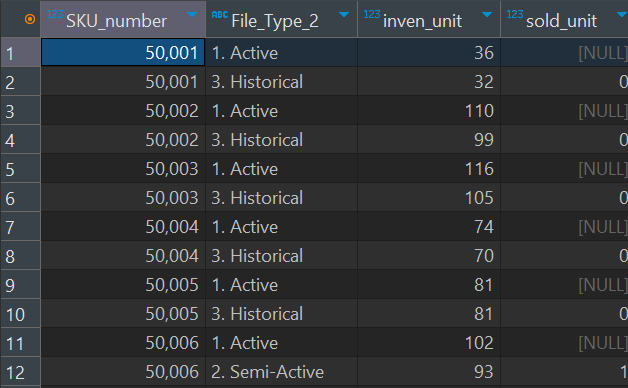
기존 분류더 드릴다운한 분류활성재고는 모두 잘팔리는가?시장 수요를 참고해 인기 상품을 입고시켰다는 가정하에, 물량을 기준으로 등급을 나누자S : Inven_unit 상위 10%이내A : Inven_unit 상위 10%~50%B : Inven_unit 상위 50% 초과H
31.[Sql분석] Inventory Dashboard
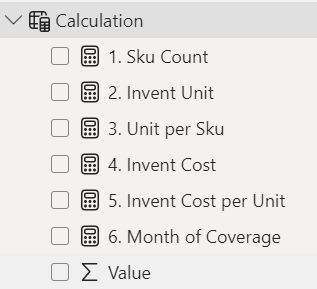
SKU Count : SKU Unique 개수 - SKU_number의 DistinctcountInvent Unit : 재고 보유량 - ItemCount의 합Unit per SKU : 한 SKU당 Unit 수A: 10개 / B: 4개 -> SKU count 2개, U
32.[Sql분석] SCM Process (1)
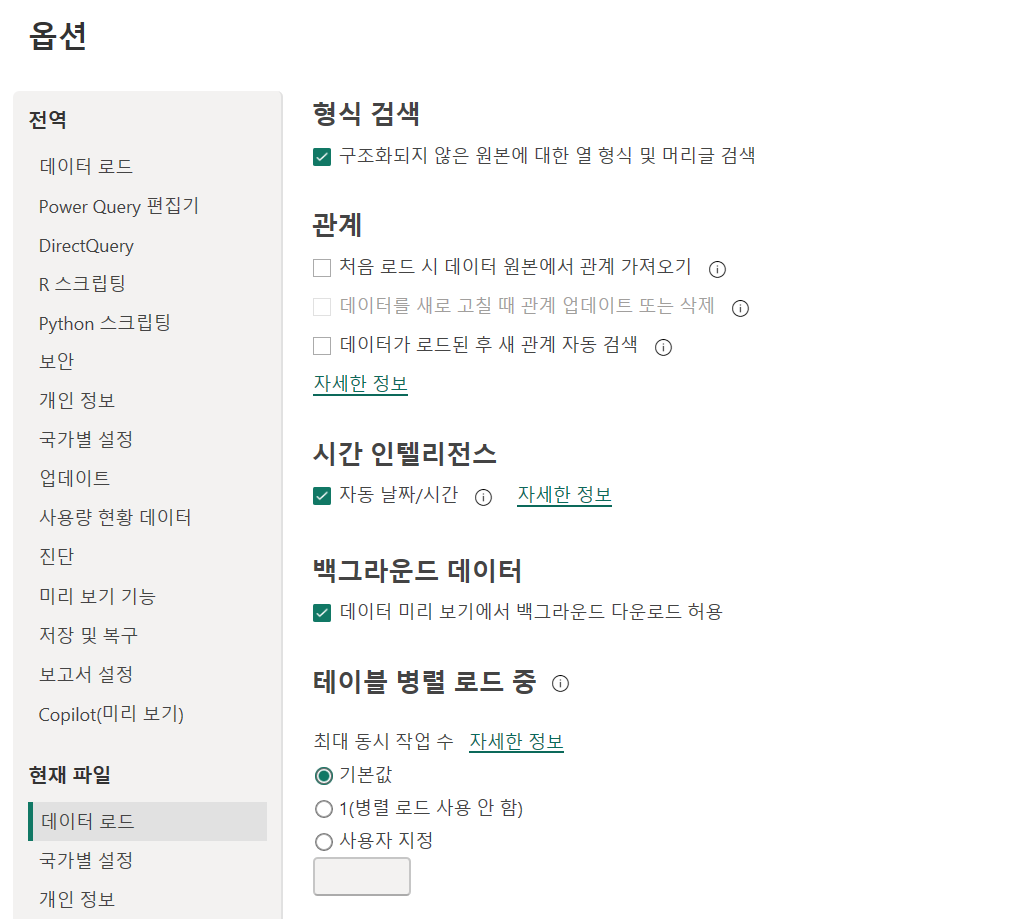
목표 : SCM Process 별 모니터링용 Power BI 대시보드 만들기구매 데이터 : Vendor별 실적 모니터링재고 데이터 : 기초재고와 기말재고 Gap 모니터링고객 판매 데이터 : 날짜, 요일별 판매 트렌드 모니터링우리가 현재 가지고 있는 csv파일구매 관련
33.[Sql분석] SCM Process (1)
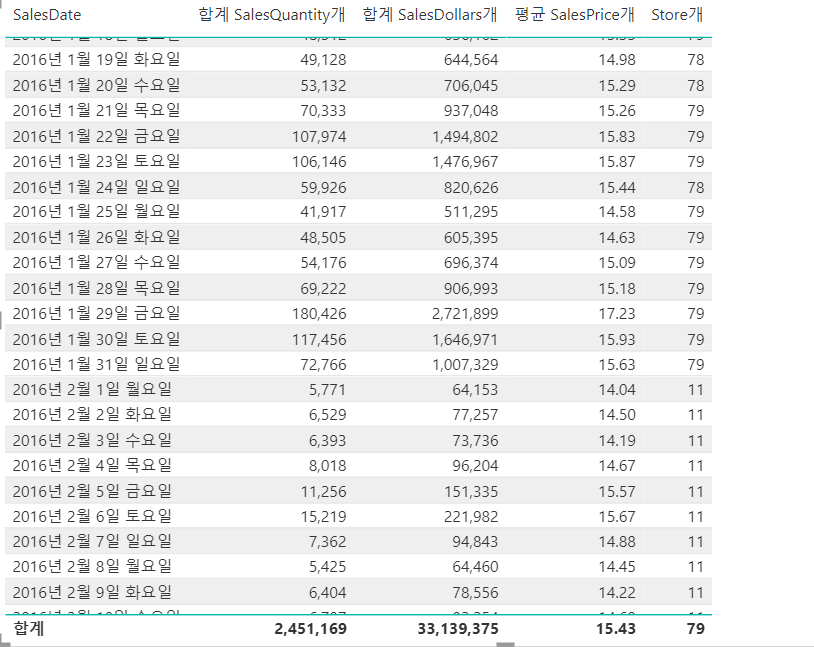
데이터를 살펴보면 1월과 2월을 기준으로 Store의 개수가 확 줄어든다이부분을 좀 더 살펴보기 위해 행렬차트를 생성해본다지금 1로 시작하는 가게들만 2월 판매데이터가 있고 나머지는 없음누락되어 있을 수도 있고 나머지 가게가 폐업을 했을 수도 있음현업상황이라면 관계자와